Photoshop制作絢麗夢幻的空間圖片
第六布:
這次我們將在星層和星云層做上光暈效果,也許這個濾鏡很簡單很普通,但我覺得它仍然是個好濾鏡,它會給你的創作帶來好處。打開濾鏡 > 渲染 > 鏡頭光暈,亮度設為100%,鏡頭選35毫米和100毫米,比如星云層用35毫米,星星層用100毫米,這里你可以根據你的實際情況作選擇,好看就行。
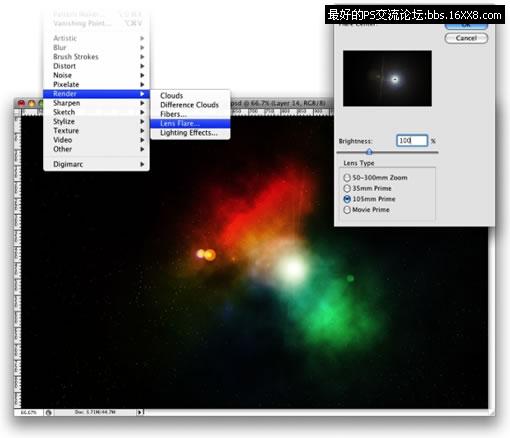
第七步:
讓我們來創造“A”形光。新建一層,用矩形選取框工具(M ),畫出一個矩形區域,差不多有圖片一半左右,如圖所示,接著選取畫筆工具,我們將用一個很大的刷子,800px直徑和硬度為0 % ,把顏色選為白色,然后在類似圖中紅色圓圈的位置噴色,慢慢噴,以達到圖中的效果。
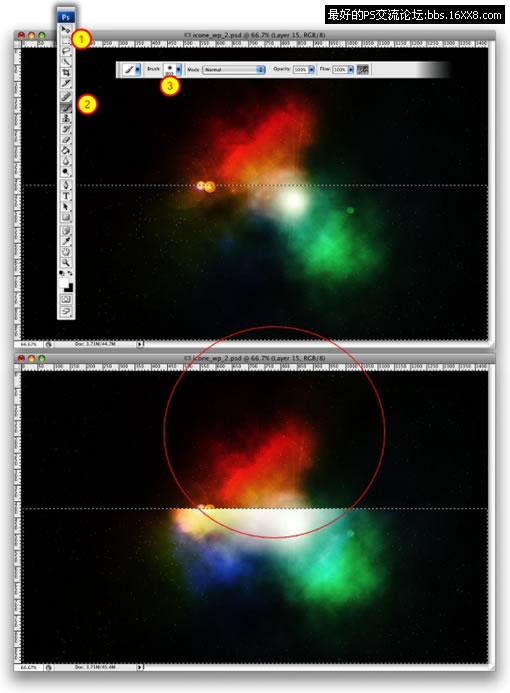
第八步:
現在我們把上面做出的白光層,進行旋轉,改變大小,組合成一個“A”形,就像圖中那樣。你可以把圖層混合模式改為濾色,不透明度改為80%。



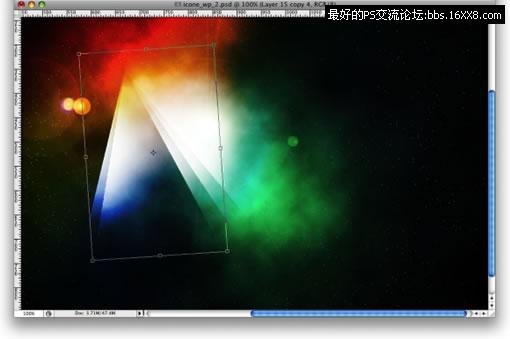
第九步:
稍微完善一下,你可以把RGB層的不透明度調為80%,另外星云層的“漸變疊加”里的色彩和角度,你都可以適當調整,以達到最好的效果。
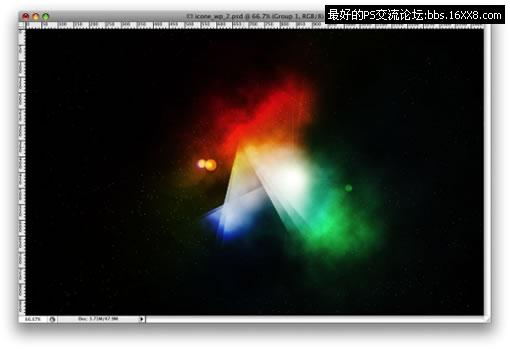
好了,到此完成了,你還可以在上面做上點裝飾,比如放個標志啥的。
標簽(TAG) 背景壁紙




























